Tempat menemukan pengaturan Streaming video dan audio
Bantu pemirsa menggunakan konten Anda secara lebih efisien dengan fitur Streaming video dan audio.
Menambahkan atau menghapus fitur video dan audio
Untuk menambahkan atau menghapus fitur dari video atau audio Anda, pilih Pengaturan video atau Pengaturan audio di sudut kanan atas video atau audio Anda.
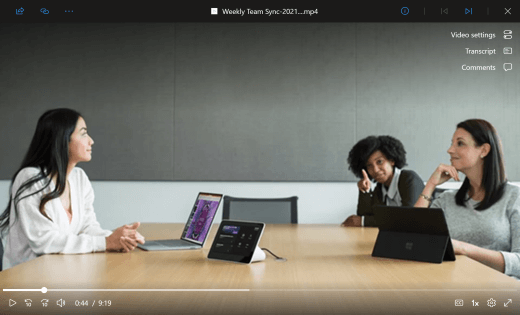
Di panel Pengaturan video atau Pengaturan audio, alihkan fitur untuk menghapusnya dari video atau audio Anda. Ikon untuk fitur yang diaktifkan muncul di navigasi di sisi kanan video atau audio. Memilih ikon akan membuka panel fitur tersebut.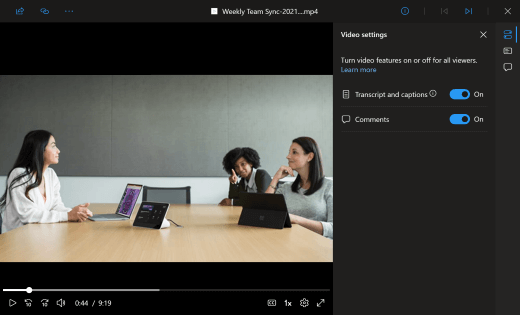
Catatan: Hanya pengguna dengan akses edit ke video atau audio yang dapat melihat pengaturan dan mengaktifkan atau menonaktifkan fitur.










